qu’est-Ce que les annotations?
lorsque vous suivez les modifications dans un document Microsoft Word, une ligne rouge apparaît sous le texte que vous avez également modifié. Cela s’appelle des annotations.
Redlining permet à un autre lecteur de noter facilement quelles parties des documents vous avez également apporté des modifications et quels étaient les changements, c’est un excellent outil à utiliser lorsque vous collaborez avec votre équipe sur un document Word dans le but d’atteindre une version finale et complète de votre fichier.,

lorsque vous Redline, non seulement une ligne rouge sera placée sous le texte mis à jour, mais une deuxième ligne rouge alimentera à partir du texte, dans la marge du document, en le liant à une petite boîte de commentaire fait le changement et quand. C’est ici que les autres auteurs peuvent accepter ou rejeter ledit changement.
Une fois la modification acceptée ou rejetée, les lignes rouges disparaîtront et votre document sera à nouveau une page blanche propre avec un beau texte noir parfaitement édité., Oh, quel rêve!
la plupart d’entre nous ont besoin de redline à un moment donné dans notre vie, donc dans ce post, nous allons vous montrer comment redline dans un Document Microsoft Word et vous avez transformer votre document en une pléthore de marques rouges et noires en un rien de temps.
suivi d’une meilleure façon, car il ne doit pas être si désordonné.

Permet de le faire!
Comment redline un Document Word
- Ouvrez votre Document Word.
- cliquez sur examiner dans la barre d’outils.
- Cliquez sur Suivi.,

- en Vertu du Suivi de la liste déroulante rechercher le Suivi des Modifications.

- Appuyez sur le Suivi des Modifications.
- Une fois que vous avez appuyé sur les modifications suivies, il devrait devenir vert, comme indiqué dans l’image ci-dessous.
- Une fois que le bouton au-dessus des changements de piste est vert, les changements suivis sont maintenant activés.,

Vous avez maintenant correctement activé le suivi des modifications, ce qui est annotations dans votre document Microsoft Word.
une meilleure façon de redline votre Document Microsoft Word
je sais que nous voyons déjà cela, mais redlining peut finir par être un énorme gâchis de texte rouge et noir, avec des changements partout et la tâche impossible de savoir si vous acceptez ce changement, le paragraphe aura-t-il encore un sens, car il y a environ 700,
c’est déroutant et prend beaucoup de temps, mais heureusement pour vous, il existe un meilleur moyen.
rencontrez Simul Docs.
un outil spécialement conçu, qui a été créé pour vous-l’équipe qui aime collaborer, éditer et suivre les changements, mais qui veut juste que ce soit beaucoup plus simple.
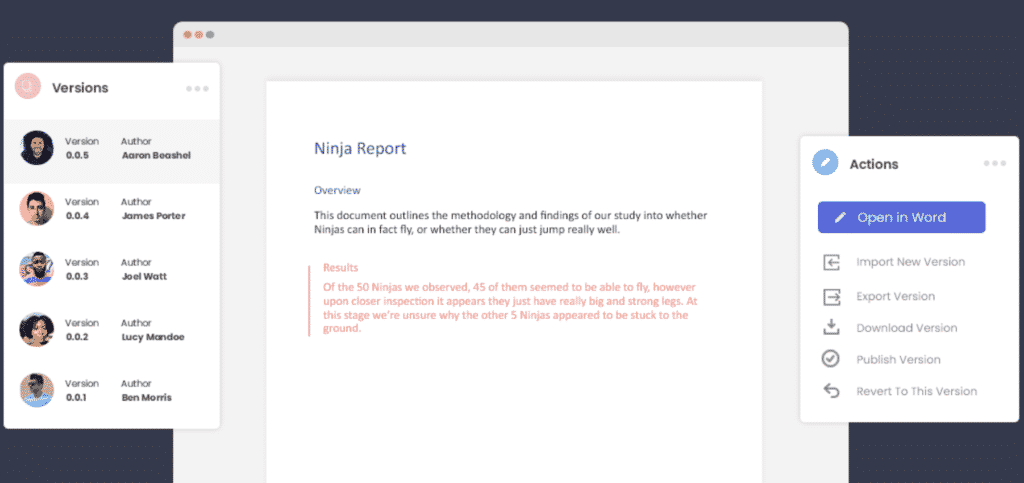
tout d’Abord, vous n’avez même pas à n’oubliez pas d’activer le suivi des modifications lors du travail avec Simul Docs de votre côté.,
Si vous commencez à apporter une modification à votre Document Word partagé, Simul sait que vous voulez que cette modification soit suivie afin qu’elle le fasse pour vous, chaque fois, vous pouvez apporter des modifications en paix pendant que Simul fait le travail pour vous.
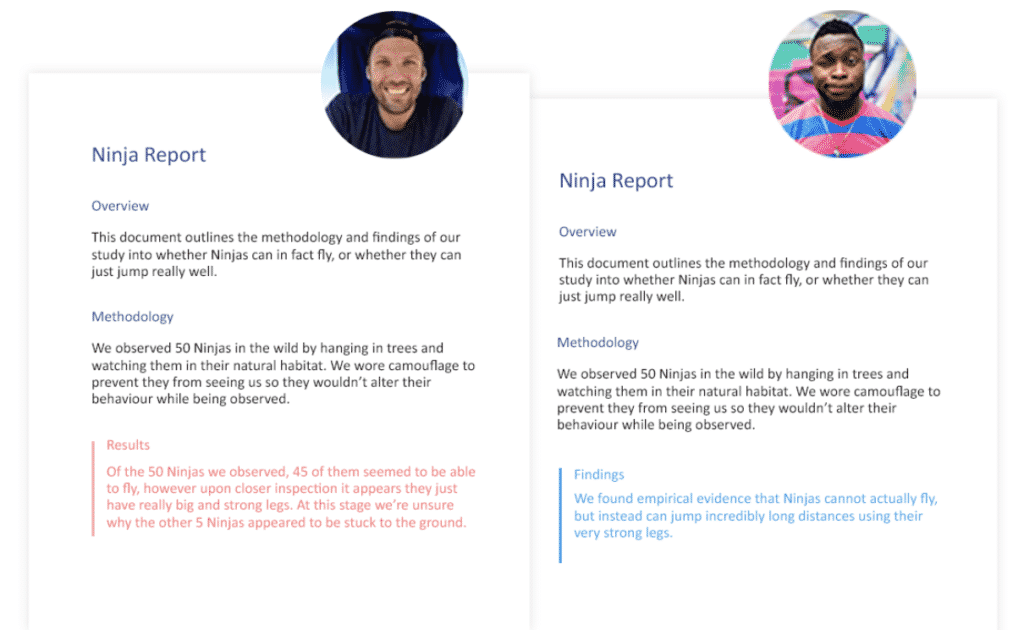
Qu’à propos de la gestion de plusieurs utilisateurs des modifications dans le même document, est-ce que malpropre avec Simul Docs?
Vous l’avez deviné, ce n’est pas le cas, Simul a également une solution pour cela.,
chaque document Utilisateur sera enregistré en tant que nouvelle version soignée, stockée sur le côté de votre tableau de bord dans une liste de versions facile à utiliser. Vous pouvez ensuite ouvrir chaque version à votre guise et accepter ou rejeter les modifications de chaque auteur individuellement.
cela ne signifie pas que vous vous retrouverez alors avec 5 versions différentes, Simul s’assurera que les documents restent tous à jour, si Aaron apporte des modifications au fichier, le reste de l’équipe peut les voir, en direct.,
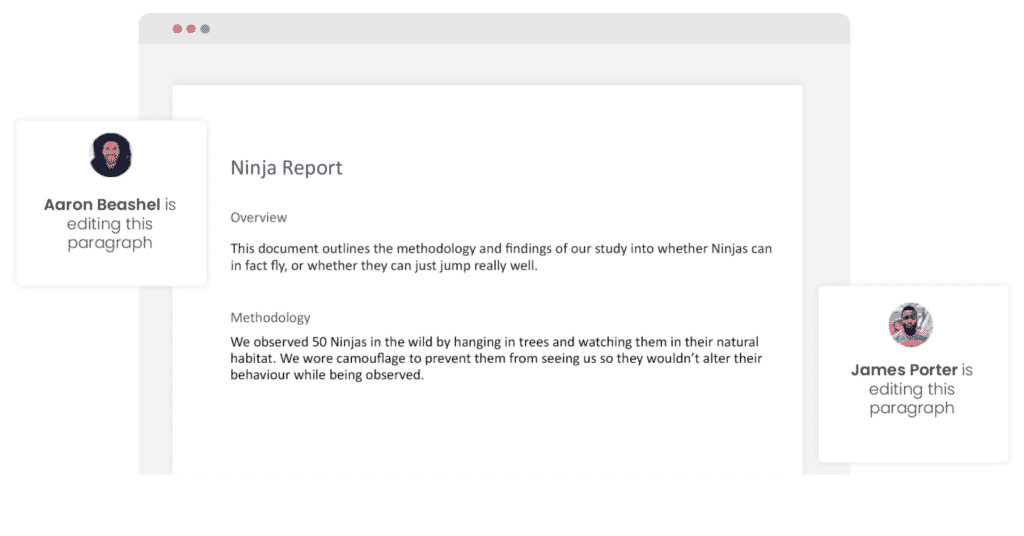
Ils peuvent faire des modifications en même temps, ou même faire un changement sur Aaron changement et tout cela sera enregistré dans leur propre version. La collaboration devient donc simple. Une fois que vous avez approuvé ou rejeté les modifications de tout le monde, vous aurez une nouvelle version propre et fraîche, prête à poursuivre le processus ou à finaliser le document.
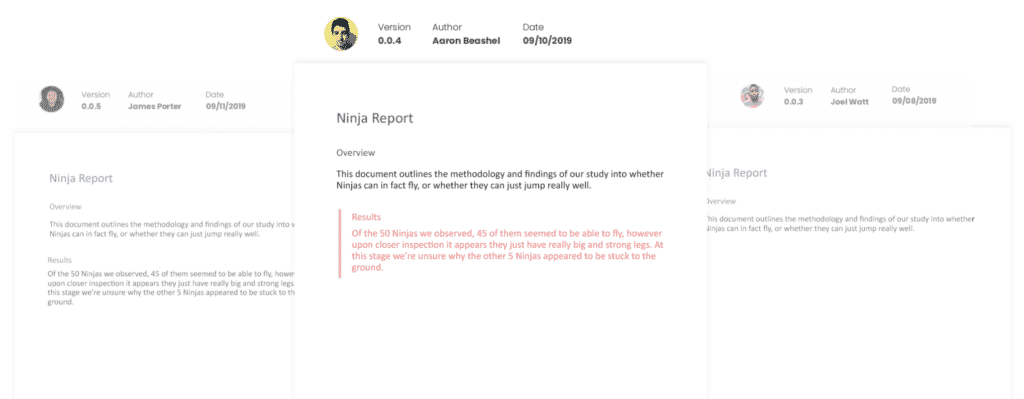
Pour rendre les choses encore plus facile, Simul marques qui fait qui change et quand., En un coup d’œil, vous savez quel document a été mis à jour par l’OMS, c’est une fonctionnalité simple qui fait toute la différence lorsque vous collaborez avec plus d’une ou deux autres personnes.
enfin, Simul conservera chaque version dans un fichier pour vous, enregistrée dans cette liste de versions astucieuses que nous avons mentionnée plus tôt.
donc, Simul finit par rendre votre processus de collaboration plus facile et vous aide à gérer le contrôle de version comme vous ne l’avez jamais vu auparavant., Chaque version est enregistrée dans la liste des versions, avec le numéro de version, le nom des auteurs et toutes les modifications apportées visibles pour vous permettre de vous référer facilement à une ancienne version ou de trouver une ancienne modification à tout moment.
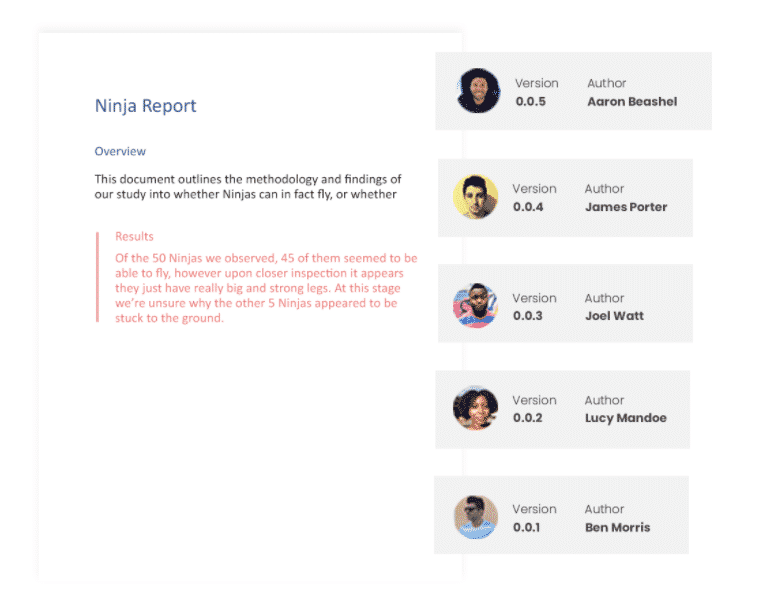
mon Dieu, combien plus facile de ne annotations, le suivi des changements et de contrôle de version juste de devenir?
C’est un outil fantastique, qui a votre dos et est là pour simplifier la collaboration.
Si vous ne l’avez pas déjà essayé, rendez-vous sur www.simuldocs.com et commencez avec l’option d’essai gratuit., Votre équipe vous aime.